Včasih sem bil bolj pazljiv pri ohranjanju moje Gmail nabiralnikih čistih in organiziranih, toda zavihki prejetih sporočil, ki jih je Gmail izdal v začetku tega leta, so mi dali leni. Kartice pomagajo filtrirati promocijske e-poštne naslove, obvestila v družabnih medijih in druga takšna sporočila, ki niso bistvenega pomena. Medtem ko so te e-pošte dejansko skrite z Gmailovim spletnim odjemalcem, so na mojem iPhone-u še vedno označene kot neprebrane. To pomeni, da ima moja ikona aplikacije Mail stalno opozorilo o znački z velikim številom zaradi velikega števila neprebranih sporočil, ki jih skrivam na zavihkih »Družabni« in »Promocijski«.
Lahko greste skozi zavihke, stran za stran, označite sporočila kot prebrana, če pa imate na stotine ali - gasp! - na tisoče neprebranih sporočil, ta proces lahko hitro, ker mučen. Obstaja boljši način.

Za začetek morate začasno onemogočiti zavihke »Prejeto«. To storite tako, da kliknete ikono zobnika v zgornjem desnem kotu strani prejeta sporočila Gmail in izberete Nastavitve. Nato v zavihku »Prejeto« in v razdelku »Kategorije« počistite vse zavihke »Prejeto«, ki ste jih označili (ne morete odstraniti potrditvenega polja na kartici Primarni, vendar je to v redu). Nato se pomaknite navzdol in kliknite gumb Shrani spremembe in vrnili se boste v mapo »Prejeto«.
Sorodne zgodbe
- Prvi koraki z novimi zavihki Gmail
- Kako nastaviti gesla za aplikacije za aplikacije v sistemu iOS 7
- Dva razširitve v trgovini Chrome vrneta nazaj Gmailovo staro okno za sestavljanje
Zdaj so vsa sporočila združena, če pa imate na stotine ali več neprebranih sporočil, bodo razporejena na več straneh vaše mape »Prejeto«. Zato moramo najti način, da izberemo ne le vsa neprebrana sporočila na prvi strani vaše prejete pošte, ampak tudi vsa neprebrana sporočila v celotnem nabiralniku. Pravzaprav bomo morali izbrati vsa sporočila, tako branja kot neprebranih. To storite tako, da kliknete polje v zgornjem levem kotu mape »Prejeto«, ki vam omogoča izbiro različnih vrst sporočil. Če želite potrditi polje, lahko kliknete puščico navzdol in v spustnem meniju izberete možnost Vse.
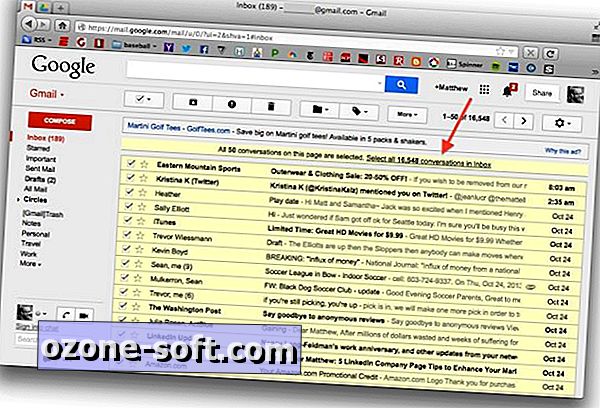
S tem zadnjim dejanjem ste izbrali vseh 50 sporočil na trenutni strani mape »Prejeto«. Vendar pa vam Google na vrhu mape »Prejeto« omogoča izbiro vseh sporočil - pogovorov v Googlovem govoru - v mapi »Prejeto«. V mojem primeru vas vpraša, ali želim "Izbrati vseh 16.548 pogovorov v mapi Prejeto".
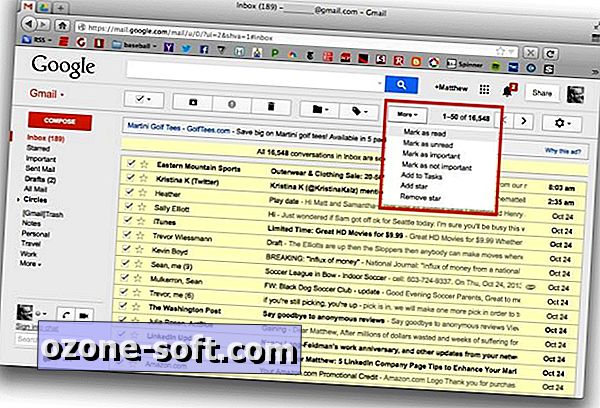
Kliknite to povezavo in nato iz gumba Več nad mapo »Prejeto« izberite Označi kot prebrano. Nazadnje kliknite V redu v pojavnem oknu za potrditev, da potrdite svojo odločitev, da vsako e-pošto v mapi Prejeto označite kot prebrano. Nato lahko skočite nazaj v Nastavitve in omogočite vse zavihke Prejeto, ki jih želite uporabljati, na zavihku Prejeto.













Pustite Komentar